Cuando ayudamos a los propietarios de pequeñas empresas a mejorar sus tiendas online, una de las peticiones más habituales es agilizar el proceso de finalizar compra / pago. Al fin y al cabo, cada paso adicional entre “Añadir al carrito” y “Realizar pedido” puede provocar el abandono del carrito y la pérdida de ventas.
Hemos descubierto que omitir la página del carrito de WooCommerce y redirigir a los clientes directamente a finalizar la compra es una de las formas más sencillas de aumentar las ventas. De hecho, mejorar el proceso de finalizar compra / pago en tu tienda online puede aumentar la tasa de conversión hasta un 35%.
Por eso hemos elaborado esta sencilla guía para mostrarte exactamente cómo omitir la página del carrito en WooCommerce. También compartiremos nuestros consejos para hacerlo sin molestar a tus clientes.
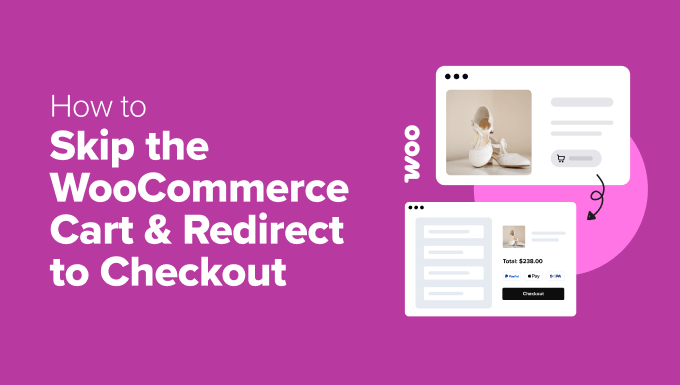
Omitir la página del carrito de WooCommerce: ¿Es adecuado para tu tienda? 🛒
Antes de sumergirnos en los detalles técnicos, veamos si omitir la página del carrito de WooCommerce es la elección correcta para tu tienda online. Hemos ayudado a muchos propietarios de tiendas con esta decisión, y sabemos exactamente cuándo finalizar la compra / pago funciona mejor.
Omitir la página del carrito en WooCommerce funciona muy bien si solo vendes un elemento / artículo. En este caso, enviar a los clientes directamente a la página de finalizar compra / pago puede aumentar las ventas.
Además, si aceptas citas o vendes servicios, ir directamente a la página de finalizar compra / pago de WooCommerce facilita las cosas a tus clientes.
Ahora bien, si su tienda vende muchos artículos diferentes, y la gente a menudo utiliza la funcionalidad de su carrito para comprar varias cosas a la vez, entonces es posible que desee mantener sus páginas de carrito y finalizar compra / pago.
En este caso, puedes intentar ofrecer una opción de finalizar compra / pago con un solo clic en WooCommerce. Esto da a la gente dos opciones: añadir el elemento / artículo a su gráfico o ir inmediatamente al pago.
Aquí tienes otra buena opción: puedes añadir un mini carrito de WooCommerce que se deslice desde el lateral de la página. De esta forma, los clientes pueden ver lo que hay en su carrito sin salir de la página en la que están. Es rápido y útil.
Si has decidido quitar / eliminar la página del carrito de tu tienda, te mostramos dos formas de hacerlo. Puedes elegir el método que mejor te funcione:
Importante: Necesitarás una tienda WooCommerce funcional antes de seguir cualquiera de los tutoriales de esta guía. Si aún no tienes una, consulta nuestro tutorial definitivo sobre WooCommerce.
Opción 1: Utilizar FunnelKit + extensión CartHopper (más personalizable)
Este método es el mejor para los propietarios de tiendas que quieren un control total sobre su proceso de finalizar compra / pago y son serios acerca de reducir el abandono del carrito. Con FunnelKit, puedes crear una experiencia de finalizar compra / pago directa en WooCommerce totalmente personalizada a tus necesidades.
Paso 1: Instalar los plugins de FunnelKit
Necesitarás tres plugins de WooCommerce para esta solución:
- FunnelKit Maquetador de embudos Pro
- FunnelKit Maquetador de embudos (versión gratuita)
- Extensión FunnelKit CartHopper (gratuita)
Los dos primeros plugins trabajan juntos para ayudarle a crear una hermosa página de finalizar compra / pago que convierte mejor.
La versión Pro tiene una etiqueta de precio. Sin embargo, creemos que merece la pena invertir en ella porque le ofrece potentes herramientas para personalizar la experiencia de finalización de la compra / pago, optimizar sus embudos de ventas y añadir características de venta dirigidas, como los saltos de pedidos con un solo clic.
Por otro lado, la extensión gratuita CartHopper le permite omitir la página del carrito y enviar a los clientes directamente a su página de finalizar compra / pago de WooCommerce.
¿Quiere saber más acerca de las características de FunnelKit? Marca / comprueba nuestra reseña en profundidad de FunnelKit.
Primero, instala y activa los tres plugins en tu escritorio de WordPress. Si necesitas ayuda, consulta nuestra guía sobre cómo instalar un plugin de WordPress.
A continuación, vaya a FunnelKit ” Ajustes en su área de administrador / administración.
Haga clic en la pestaña “Licencia” de la columna izquierda e introduzca su clave de licencia. Puede encontrar su clave de licencia en su cuenta del sitio web de FunnelKit.
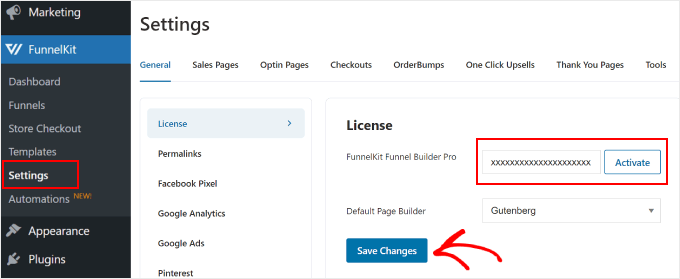
Una vez hecho esto, basta con hacer clic en “Activar” y “Guardar cambios”. Ya puede empezar a personalizar su experiencia de finalizar compra / pago.
Paso 2: Eliminar la página del carrito
Para omitir la página del carrito en WooCommerce, ve a FunnelKit ” CartHopper. Aquí es donde encontrará todos los ajustes para personalizar la funcionalidad de su carrito y redirigir a la finalización compra / pago directamente.
Simplemente marque la opción ‘Activar SkipCart para todos los productos’. Esto eliminará la página del carrito y enviará a los clientes directamente a la página de finalizar compra de WooCommerce cada vez que hagan clic en el botón añadir al carrito.
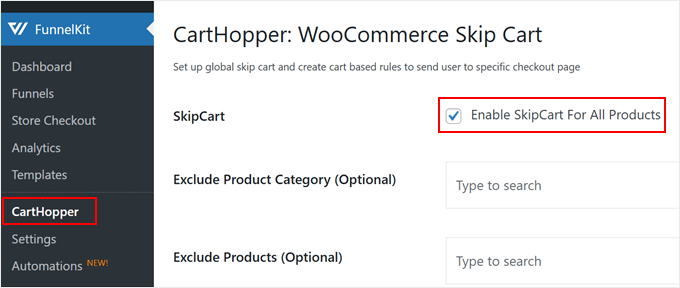
Esta configuración básica es suficiente para finalizar compra / pago directamente en WooCommerce. Sin embargo, el plugin ofrece más formas de optimizar el recorrido del cliente.
Debajo del ajuste principal, puede elegir categorías de productos o productos específicos en los que desea mantener las páginas normales de carrito y finalizar compra / pago. Solo tienes que escribir los nombres de las categorías y los productos que no quieres omitir en los campos correspondientes.
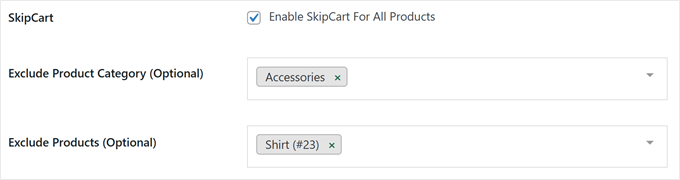
También puede personalizar el texto “Añadir al carrito” con algo más adecuado.
Aunque por defecto es “Comprar ahora”, quizá prefiera “Comprar ahora” o “Finalizar compra instantáneamente”. Considere la posibilidad de añadir cierto sentido de urgencia y miedo a perderse algo para reducir el abandono del carrito.
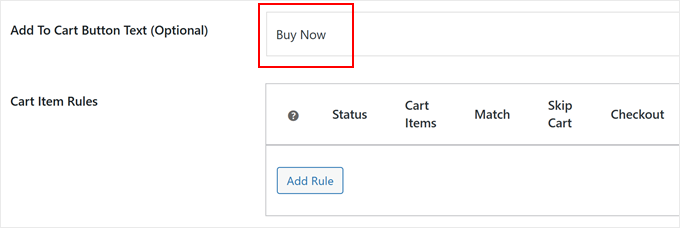
Para tener aún más control, puede establecer reglas personalizadas al hacer clic en “Añadir regla”.
Aparecerá un mensaje / ventana emergente.
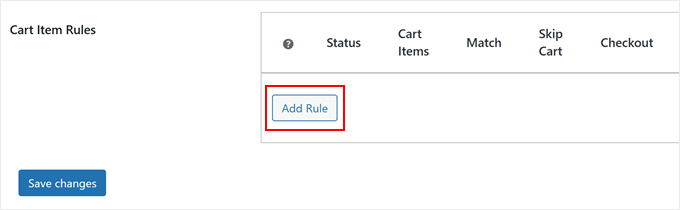
Aquí puede elegir si la regla se aplica a “Cualquiera de estos” o a “Todos estos” artículos del carrito.
Por ejemplo, si vende un sombrero, al elegir la opción “Cualquiera de estos” se omitirá el carrito cuando los clientes compren el sombrero solo o con otros artículos.
Por otro lado, si elige la opción “Todos”, solo omitirá el carrito cuando los clientes compren la combinación exacta de productos que usted especifique, como cuando compran juntos el sombrero y una bufanda a juego.
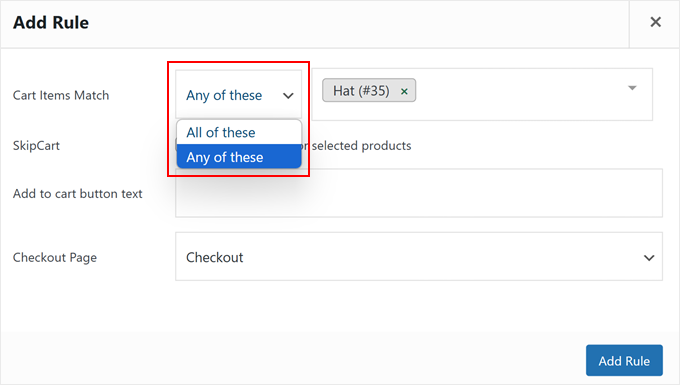
A continuación, también puede decidir si activar o desactivar la funcionalidad del carrito para esta regla, y personalizar el botón de añadir al carrito específicamente para estos productos.
Si tienes varias páginas de finalizar compra / pago, también puedes seleccionar qué página de finalizar compra de WooCommerce utilizar para los diferentes productos. Después de establecer tu regla, simplemente haz clic en “Añadir regla”.
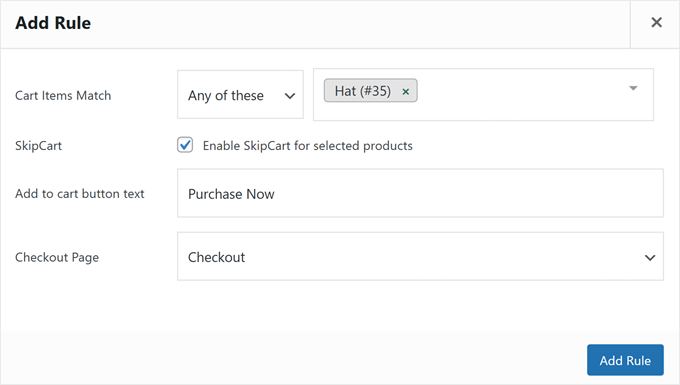
El mensaje / ventana emergente se cerrará.
No olvides hacer clic en “Guardar cambios” para aplicar los nuevos ajustes a tu tienda WooCommerce.
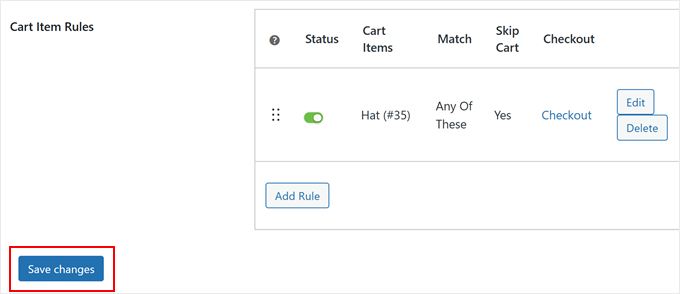
Paso 3: Personalizar la página de finalizar compra / pago
Técnicamente, con completar los pasos 1 y 2 es suficiente, pero ¿de qué sirve instalar un potente plugin de embudo si no se aprovecha todo su potencial?
Para personalizar su página de finalizar compra / pago, vaya a FunnelKit ” Store Checkout. A continuación, vaya a la pestaña “Pago en tienda” y haga clic en el botón “Crear pago en tienda”.
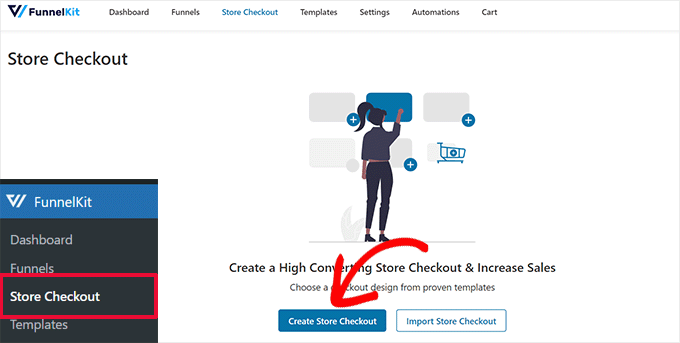
FunnelKit tiene varias plantillas para finalizar compra / pago que puedes editar usando el editor de bloques o populares plugins maquetadores de páginas como Divi o Bricks.
En la parte superior de la página, seleccione su plataforma de edición preferida. A continuación, haga clic en “Vista previa” en cualquier plantilla de finalización de compra / pago que le interese.
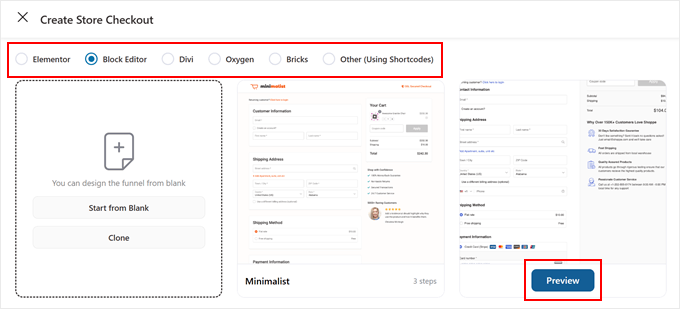
La mayoría de las plantillas de FunnelKit incluyen una página de finalizar compra / pago, además de páginas de ventas dirigidas y de agradecimiento para fomentar más compras.
Cuando encuentres una plantilla que te guste, sólo tienes que hacer clic en el botón “Importar este embudo”.
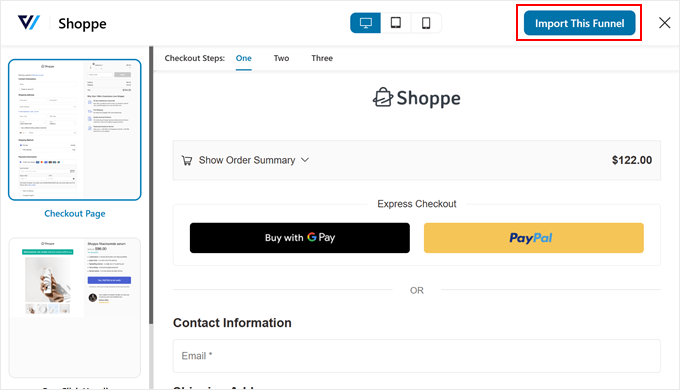
A continuación, tendrá que dar un nombre a su finalización de compra / pago. Esto le ayudará a realizar un seguimiento de los diferentes embudos de finalización de compra si crea varias versiones para diferentes productos o grupos de clientes.
Después de ponerle nombre, haz clic en “Listo”.
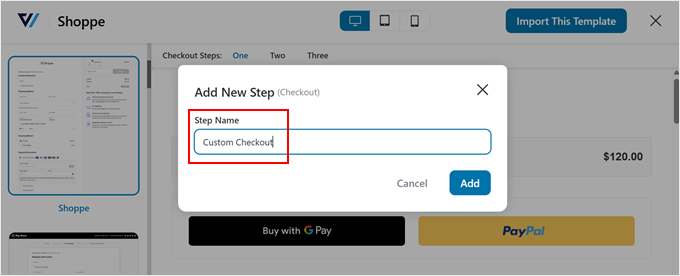
Para finalizar la página de compra / pago, haga clic en el nombre de la página de compra / pago que aparece encima del botón “Añadir pedido / orden”.
A continuación, verá varios ajustes para personalizar la página de finalizar compra / pago.
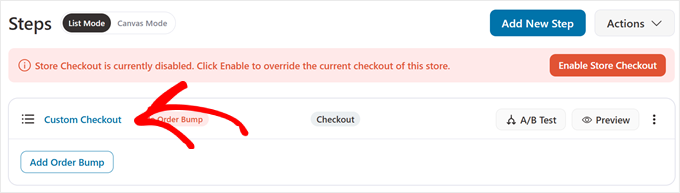
En la pestaña ‘Diseño’, haga clic en ‘Editar … Plantilla’ para personalizar el diseño utilizando la plataforma de edición de su elección.
Entramos en más detalle acerca de estos pasos de personalización en nuestra guía sobre cómo personalizar la página finalizar compra / pago de WooCommerce.
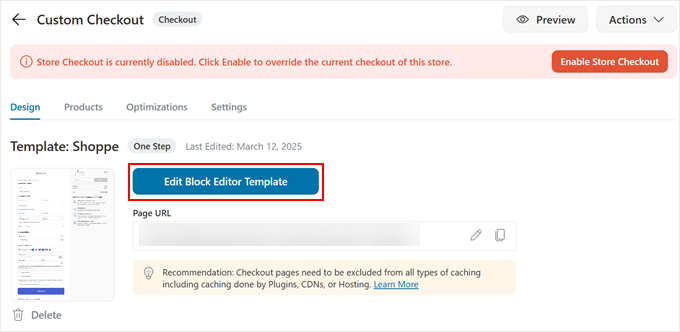
Si se desplaza por la página, también puede personalizar las secciones y los campos obligatorios en la página finalizar compra / pago.
Por defecto, el formulario de finalizar compra incluye secciones para información de contacto (correo electrónico) y dirección de envío (nombre, apellidos, dirección de envío, dirección de facturación, teléfono). Si bien estos campos por defecto funcionan bien para la mayoría de las tiendas en línea, puede personalizarlos aún más al hacer clic en cualquier campo.
Por ejemplo, para modificar la dirección de envío, basta con hacer clic sobre ella.
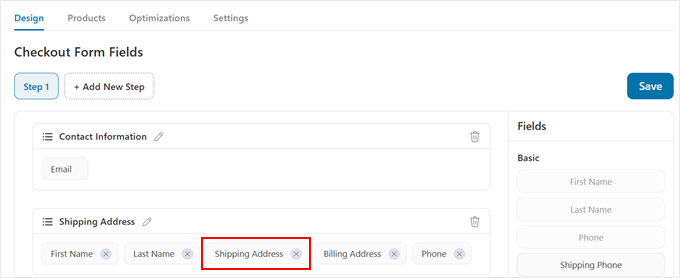
Aparecerá una ventana emergente donde podrá personalizar los campos de esta sección según sea necesario.
Si edita el campo Nombre, puede cambiar la etiqueta, añadir un texto marcador de posición para proporcionar un ejemplo y hacer que el campo sea obligatorio / requerido / necesario.
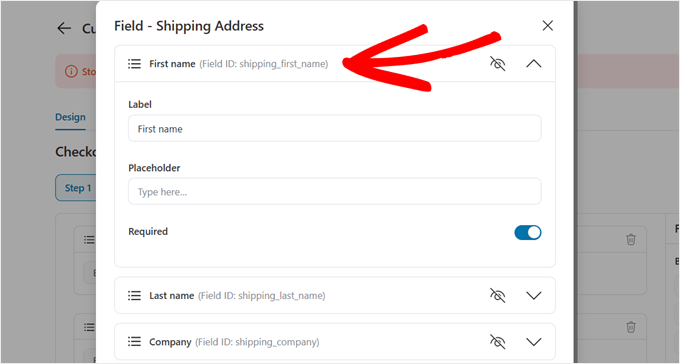
Puede realizar tantos cambios como desee en los campos del formulario.
Cuando estés satisfecho con los cambios, desplázate hacia abajo y haz clic en “Actualizar”.
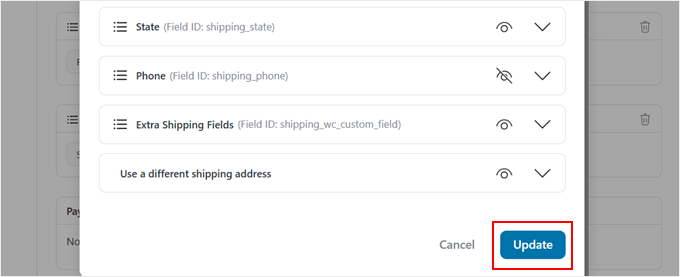
La pestaña “Optimizaciones” ofrece otras formas de finalizar la compra / pago.
Por ejemplo, puedes activar el pago exprés, que permitirá a los usuarios pagar rápidamente utilizando métodos como Apple Pay y Google Pay.
Tenemos un tutorial detallado sobre cómo añadir botones de finalizar compra / pago exprés en WooCommerce si quieres más información.

También puede establecer cupones de aplicación automática. Se trata de códigos de cupón que se aplicarán automáticamente cuando los usuarios inicien el proceso de finalizar compra / pago.
Para configurar la aplicación automática de cupones, abra la pestaña “Aplicación automática de cupones”, seleccione “Sí” en la opción “Aplicación automática de cupones” e introduzca el código del cupón que desea aplicar automáticamente. También puede desactivar el campo de cupón si es necesario. Recuerda hacer clic en ‘Guardar’.
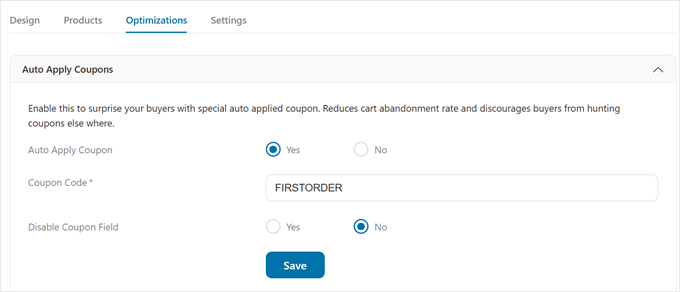
Otra característica útil es el ajuste “Rellenar formulario para usuarios abandonados”.
Esta característica rellena automáticamente los valores introducidos anteriormente cuando los usuarios vuelven a finalizar la compra tras recibir un correo electrónico de carrito abandonado. Esto les facilita la finalización de la compra.
Basta con hacer clic en “Sí” en la opción “Activar” y luego en “Guardar”.
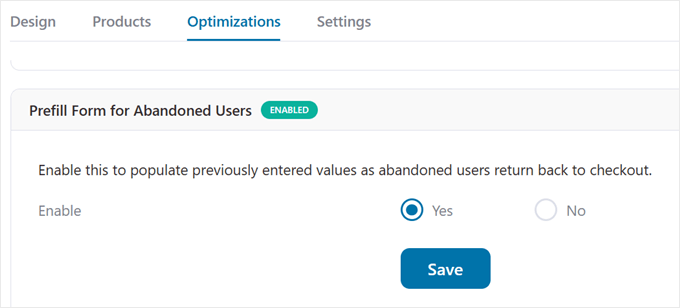
Si cambia a la pestaña “Ajustes”, podrá añadir código personalizado, como scripts de seguimiento.
Aquí es donde es posible que desee añadir sus secuencias de comandos si está realizando un seguimiento de las conversiones de WooCommerce. Puedes leer nuestra guía sobre el seguimiento de conversiones de WooCommerce para más detalles.
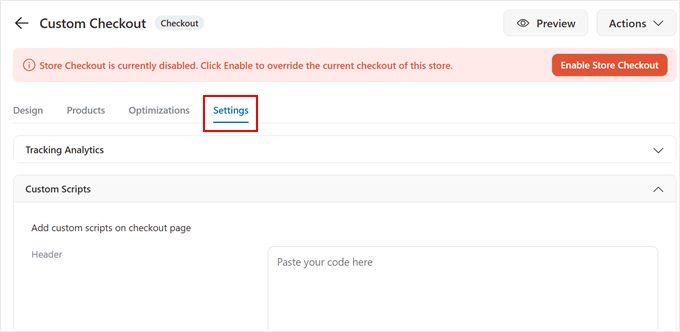
Una vez que esté satisfecho con todas sus personalizaciones, simplemente haga clic en “Activar pago en tienda”.
Y ya está. Ahora, cuando los usuarios hagan clic en el botón Comprar ahora de las páginas de productos, accederán directamente a la página de finalización de compra optimizada.
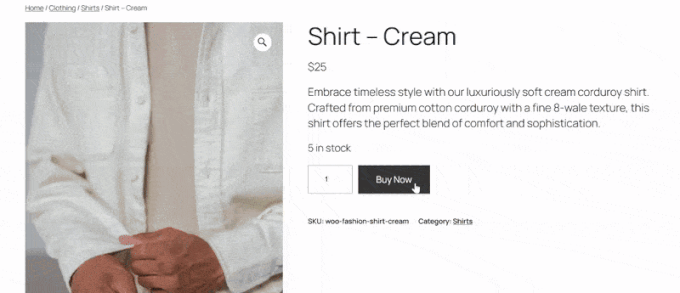
Consejo de experto: FunnelKit también te permite personalizar tu página de agradecimiento de WooCommerce posterior a la compra.
Si quieres aumentar tus oportunidades de venta cruzada y mejorar la retención de clientes, entonces lee nuestra guía sobre cómo crear fácilmente una página de agradecimiento personalizada en WooCommerce.
Opción 2: Utilice el plugin de finalización de compra / pago directo (método gratuito)
Si desea utilizar WooCommerce sin páginas de carrito y prefiere una solución sencilla de “establecer y olvidarse”, le recomendamos que utilice el plugin gratuito WooCommerce Direct Checkout. Este plugin para carritos ofrece menos opciones de personalización que FunnelKit, pero es perfecto para enviar a los compradores directamente a finalizar compra / pago.
En primer lugar, debe instalar y activar el plugin. Si necesitas ayuda, marca / comprueba nuestra guía sobre cómo instalar un plugin de WordPress.
A continuación, ve a WooCommerce ” Direct Checkout. Verás que hay una nueva pestaña de Direct Checkout en la página de ajustes de WooCommerce, empezando por la sección General.
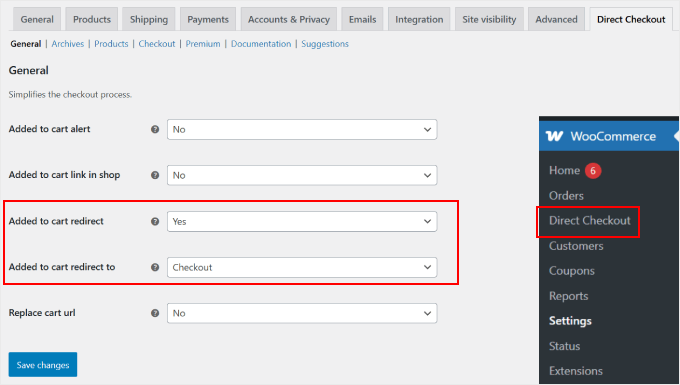
Aquí, asegúrese de establecer “Redirección añadida al carrito” como “Sí”.
A continuación, en la opción “Añadir al carrito”, seleccione “Finalizar compra” en el menú desplegable. Ahora, los clientes serán redirigidos a su página de finalizar compra / pago inmediatamente después de hacer clic en el botón de añadir al carrito.
También hay un par de ajustes opcionales. Uno es el ajuste “Alerta de carrito añadido”.
Cuando los clientes añaden productos a su carrito, ven un mensaje que dice “[nombre del producto] se ha añadido a su carrito” con un enlace para ver su carrito. Establecer este ajuste en “Sí” hace que ese enlace lleve a los clientes directamente a la página de finalizar compra / pago en lugar de a la página del carrito.
Otro ajuste opcional que puedes modificar es “Enlace enlazado al carrito en la tienda”. Si lo establece en “Sí”, los clientes que hagan clic en el enlace “Ver carrito” de su tienda pasarán directamente a finalizar compra / pago en lugar de al carrito de la compra.
Le recomendamos que pruebe detenidamente estos dos ajustes opcionales antes de activarlos. Aunque pueden acelerar la finalización compra / pago, algunos clientes pueden preferir finalizar su carrito primero y molestarse si son llevados a otro lugar.
Por último, recomendamos dejar el ajuste “Reemplazar URL del carrito” en “No”, ya que no es esencial para la funcionalidad básica de redirección de la página del carrito.
No olvides hacer clic en el botón “Guardar cambios” cuando hayas establecido estos ajustes.
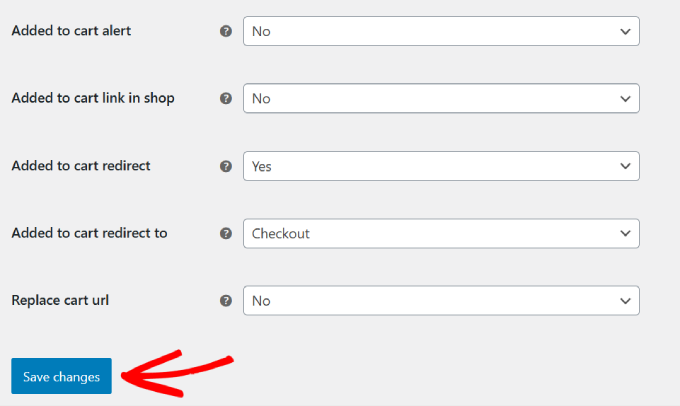
Pasemos ahora a la pestaña “Archivos”.
Aquí es donde puedes personalizar cómo aparece el botón de añadir al carrito en la página de la Tienda de tu tienda WooCommerce.
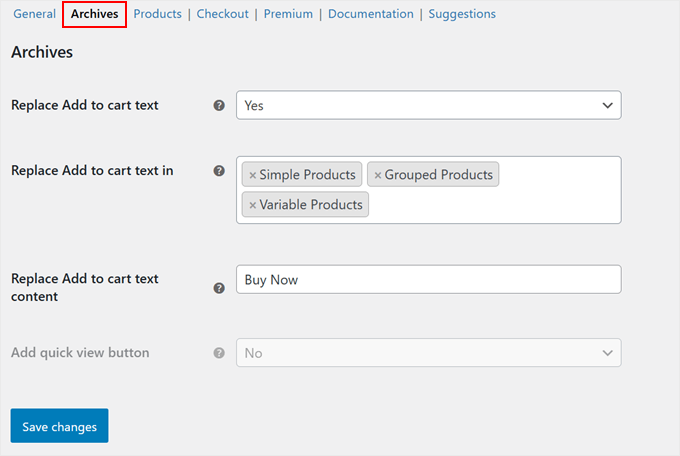
Para sustituir el botón del carrito, debe establecer el ajuste “Sustituir texto de añadir al carrito” en “Sí”.
A continuación, puede elegir los tipos de productos WooCommerce que desea reemplazar el texto “añadir al carrito”, incluyendo productos simples, productos agrupados, productos variables, productos virtuales y/o productos descargables.
Estos son los ajustes por defecto de WooCommerce para los tipos de producto, pero puede haber más si ha instalado ciertos plugins de WooCommerce.
Después, puede personalizar el texto de añadir al carrito para que esté más orientado a la acción, como “Comprar ahora” o “Comprar al instante”.
Cuando hayas terminado, haz clic en “Guardar cambios”.
Ahora, vaya a la pestaña “Productos”. Esta sección es similar a la anterior, pero controla cómo funcionan la página del carrito y los ajustes de redirección en las páginas de productos individuales.
Puede establecer “Sustituir texto de añadir al carrito” en “Sí” y personalizar el texto del botón en el campo correspondiente.

El siguiente paso es opcional, pero puedes ir a la pestaña ‘Finalizar compra / pago’. Aquí, puedes eliminar campos específicos de finalización de compra para optimizar la experiencia de la página de finalización de compra de WooCommerce.
Por ejemplo, puede quitar los campos de dirección de envío al finalizar la compra / pago si solo vende productos digitales, ocultar el texto de la política de pago y mucho más si es necesario.
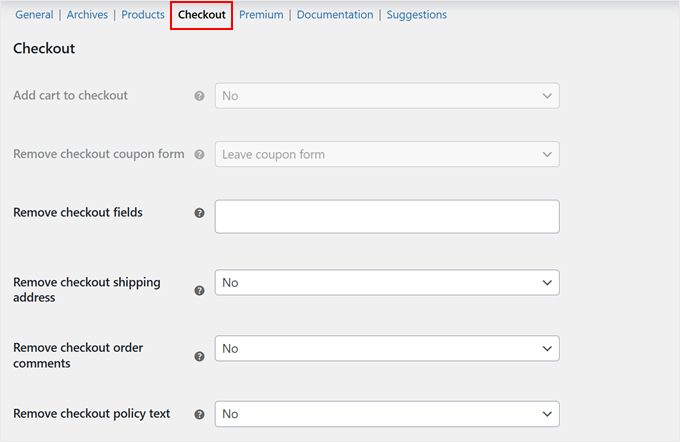
¡Y eso es todo! Ahora, puedes visitar tu tienda WooCommerce como cliente para probar cómo funciona la finalización compra / pago directo.
Cuando los clientes hacen clic en el botón añadir al carrito, omiten por completo el carrito de la compra y pasan directamente a finalizar compra / pago.
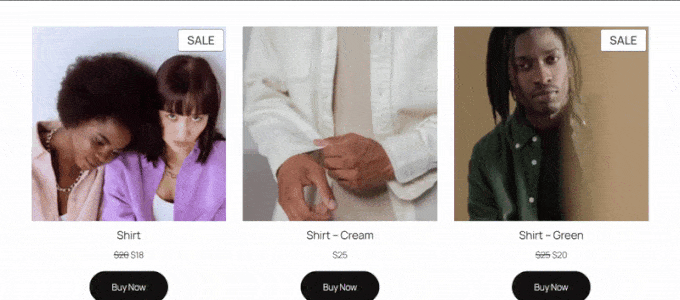
Buenas prácticas para omitir el carrito de WooCommerce
Aunque establecer el finalizar compra / pago directo para WooCommerce es sencillo, aquí tienes algunas consideraciones importantes para asegurarte de que funciona eficazmente para tu tienda:
- Formas de pago – No todas las pasarelas de pago funcionan correctamente cuando se omite la página del carrito. Comprueba nuestra guía sobre las mejores pasarelas de pago WooCommerce para WordPress para elegir opciones que sean compatibles con finalizar compra / pago directo.
- Experiencia del usuario – Cuando elimine la página del carrito, asegúrese de hacer un seguimiento de cómo afecta esto al comportamiento de compra de sus clientes. Considere activar el seguimiento de clientes y establecer encuestas posteriores a la compra para recabar opiniones.
- Impacto en el rendimiento – Aunque omitir la página del carrito de WooCommerce puede acelerar el proceso de finalizar compra, deberías acelerar tu tienda online para asegurar una experiencia de compra fluida.
- Seguridad – Una finalización de compra / pago más rápida no debería comprometer la seguridad. Es bueno aprender cómo prevenir el fraude y los pedidos falsos en WooCommerce para proteger tu tienda de actividades malintencionadas.
🚨 ¿Buscas una tienda WooCommerce de alta conversión? Deja que nuestro equipo de WPBeginner Pro Services se encargue de todos los detalles técnicos por ti. Estableceremos un proceso de finalizar compra / pago optimizado, optimizaremos los ajustes de tu tienda y nos aseguraremos de que todo funcione sin problemas. Incluso tendrás un gestor de proyectos dedicado a supervisar el proceso de principio a fin.
Concierte hoy mismo una consulta gratuita con nuestro equipo.
Esperamos que este artículo te haya ayudado a aprender cómo omitir la página del carrito de WooCommerce y redirigirte a finalizar compra / pago. Puede que también quieras comprobar nuestra guía sobre cómo mostrar los productos que se compran juntos con frecuencia en WooCommerce y nuestras selecciones expertas de las mejores automatizaciones de WooCommerce para impulsar las ventas.
If you liked this article, then please subscribe to our YouTube Channel for WordPress video tutorials. You can also find us on Twitter and Facebook.




Have a question or suggestion? Please leave a comment to start the discussion.